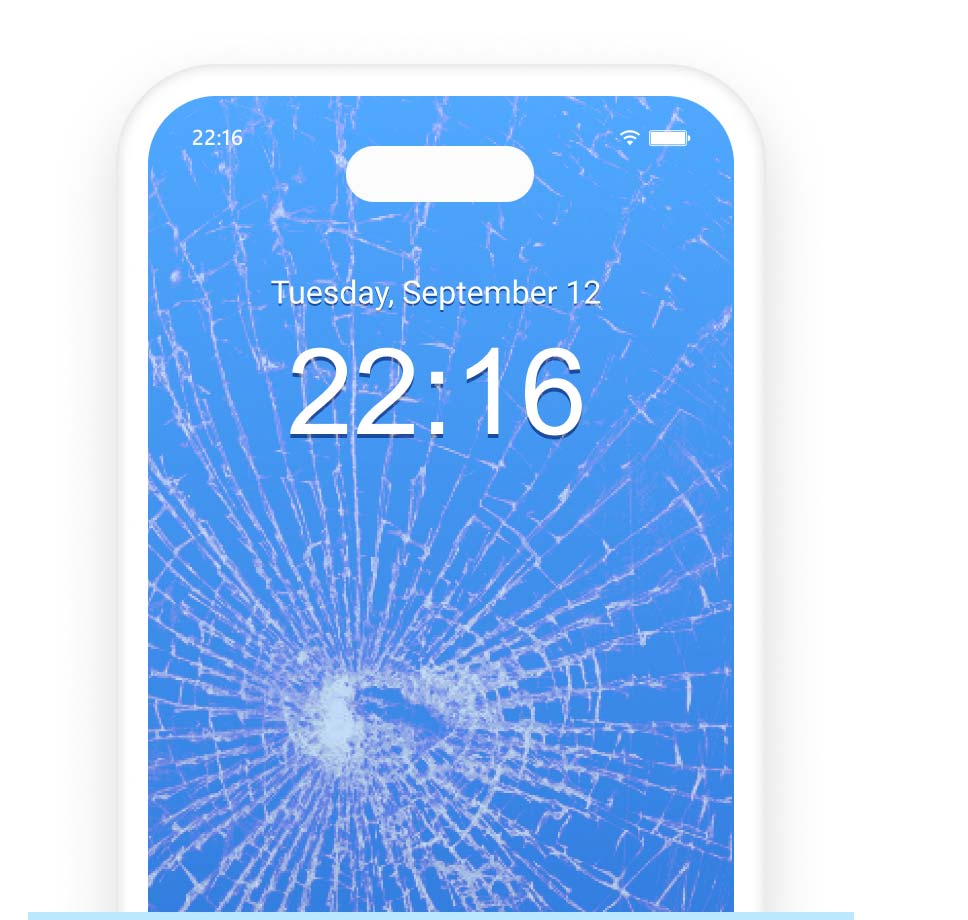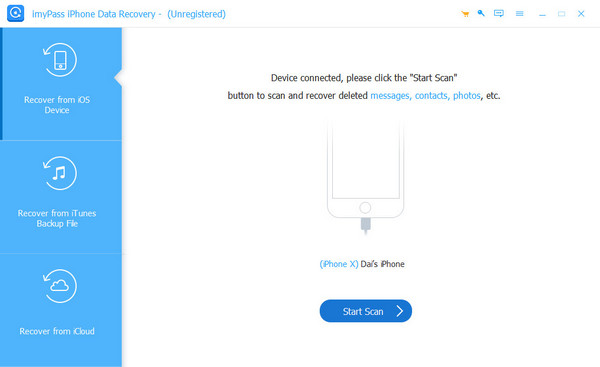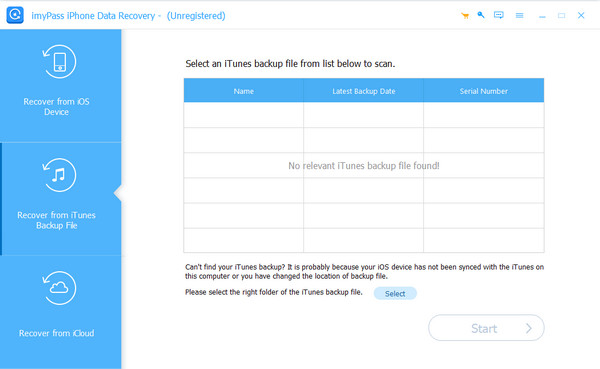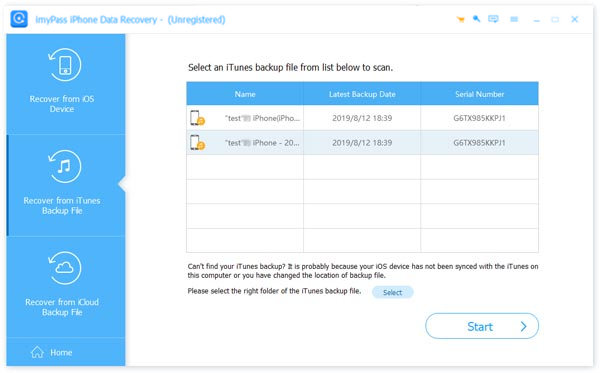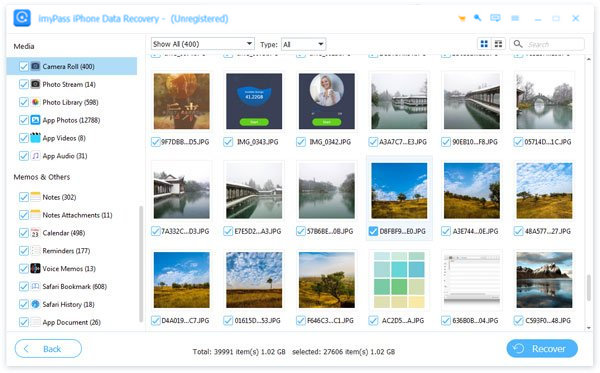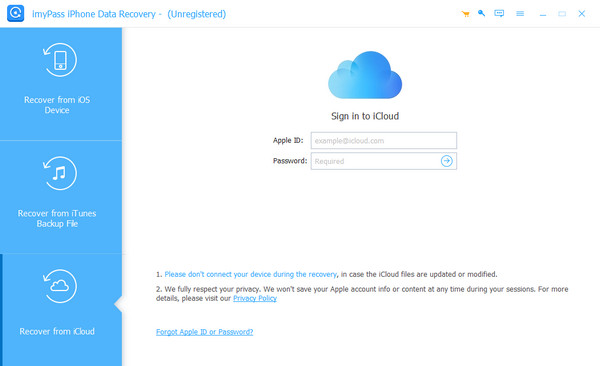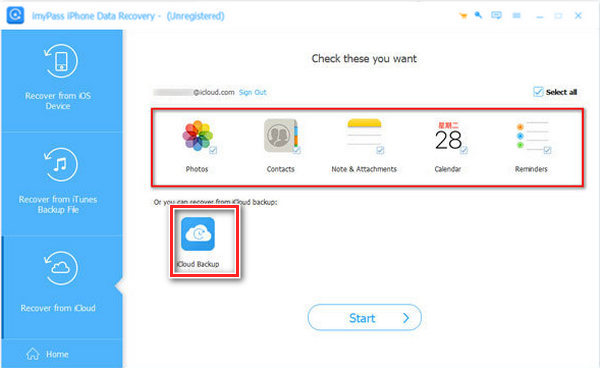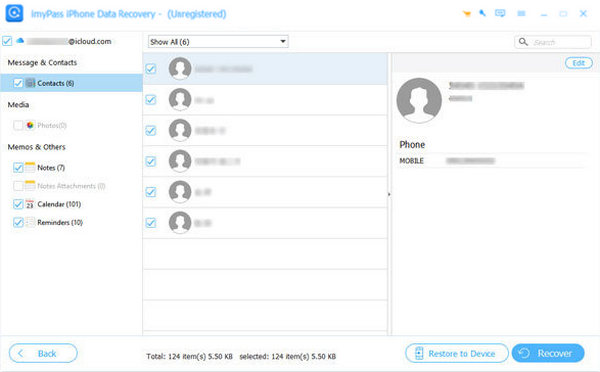- منتجات
-
- إعادة تعيين كلمة مرور Windows
قم بإزالة وإعادة تعيين كلمة مرور Widnows في ثوانٍ
- iPassGo
مسح رمز مرور شاشة iOS، وإزالة معرف Apple، وما إلى ذلك.
- iPassBye
بنقرة واحدة لتجاوز قفل تنشيط iCloud
- مدير كلمة مرور iPhone
عرض وتصدير واستعادة كلمات مرور iPhone
- أني باس جو
تجاوز قفل الشاشة وحماية FRP لنظام Android
-
-
- اي لوكاجو
تغيير أو إخفاء الموقع على أجهزة iOS/Android
-
 استعادة بيانات iPhone
استعادة بيانات iPhoneاستعادة بيانات iOS من الأجهزة، iCloud، نسخة احتياطية من iTunes
-
-
- متجر
- تحميل
- يتعلم
- شركة